Jak usunąć keyloggera Snake z twojego systemu operacyjnego?
TrojanZnany również jako: Malware Snake
Otrzymaj bezpłatne skanowanie i sprawdź, czy twój komputer jest zainfekowany.
USUŃ TO TERAZAby korzystać z w pełni funkcjonalnego produktu, musisz kupić licencję na Combo Cleaner. Dostępny jest 7-dniowy bezpłatny okres próbny. Combo Cleaner jest własnością i jest zarządzane przez RCS LT, spółkę macierzystą PCRisk.
Poradnik usuwania wirusa Snake
Czym jest keylogger Snake?
Snake to nazwa złośliwego programu, który jest sklasyfikowany jako keylogger. Jak wynika z klasyfikacji, podstawową funkcją tego malware jest zapisywanie naciśnięć klawiszy. W związku z tym infekcje Snake stanowią zagrożenie dla prywatności/bezpieczeństwa wszystkich wpisywanych informacji.
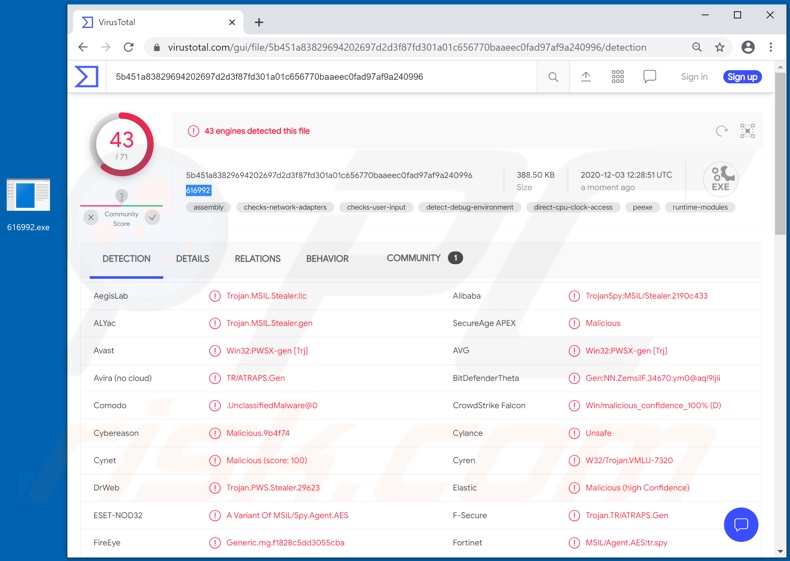
Główną cechą malware Snake jest keylogging. Innymi słowy, zapisuje uderzenia klawiszy. Jednak ten program ma również inne funkcje. Może robić zrzuty ekranu i wyodrębniać dane przechowywane w schowku (tj. kopiuj/wklej). Ponadto, Snake może wyodrębniać i wydobywać przechowywane informacje z niektórych przeglądarek (np. Google Chrome, Mozilla Firefox, Opera, 360 itp.) oraz klientów poczty e-mail (np. Mozilla Thunderbird, Microsoft Outlook, Foxmail itp.). Szkodliwe programy, takie jak Snake, są zwykle wykorzystywane do kradzieży danych logowania do konta (tj. identyfikatorów, nazw użytkowników i haseł) oraz informacji finansowych (np. danych konta bankowego i karty kredytowej itp.). Celem cyberprzestępców są konta komunikacyjne/komunikacyjne (np. mediów społecznościowych, sieci społecznościowych, komunikatorów itp.). Za pośrednictwem tych platform mogą prosić kontakty/znajomych o pożyczki i/lub dystrybuować złośliwe oprogramowanie (przez udostępnianie zainfekowanych plików) - pod przykrywką prawdziwych właścicieli kont. Ponadto, jeśli na porwanych kontach do przechowywania danych zostaną znalezione jakiekolwiek wrażliwe/narażające na szwank treści - mogą one zostać zatrzymane dla okupu, pod groźbą publikacji i/lub sprzedaży konkurentom ofiar. Szczególnie interesujące są konta, które bezpośrednio zajmują się finansami i/lub przechowują informacje finansowe (np. handlu elektronicznego, przelewów internetowych, portfeli cyfrowych, bankowości itp.), ponieważ za ich pośrednictwem przestępcy mogą dokonywać oszukańczych transakcji i/lub dokonywać zakupów online. Podsumowując, infekcje Snake mogą prowadzić do poważnych problemów prywatności, strat finansowych i kradzieży tożsamości. Jeśli wiadomo lub podejrzewa się, że keylogger Snake (lub inne malware) już zainfekował system - należy użyć programu antywirusowego, aby go bezzwłocznie usunąć.
| Nazwa | Malware Snake |
| Typ zagrożenia | Trojan, wirus kradnący hasła, malware bankowe, oprogramowanie szpiegujące. |
| Nazwy wykrycia | Avast (Win32:PWSX-gen [Trj]), BitDefenderTheta (Gen:NN.ZemsilF.34670.ym0@aq!9ljli), ESET-NOD32 (wariant MSIL/Spy.Agent.AES), Kaspersky (HEUR:Trojan-Spy.MSIL.Stealer.gen), Microsoft (Trojan:Win32/Meterpreter!ml), Pelna lista wykrycia (VirusTotal) |
| Objawy | Trojany są zaprojektowane, aby podstępnie infiltrować komputer ofiary i pozostawać cichymi, w wyniku czego na zainfekowanej maszynie nie ma jasno widocznych objawów. |
| Metody dystrybucji | Zainfekowane załączniki e-mail, złośliwe ogłoszenia internetowe, inżynieria społeczna, narzędzia "łamania" oprogramowania. |
| Zniszczenie | Skradzione hasła i informacje bankowe, kradzież tożsamości, komputer ofiary dodany do botnetu. |
| Usuwanie malware (Windows) |
Aby usunąć możliwe infekcje malware, przeskanuj komputer profesjonalnym oprogramowaniem antywirusowym. Nasi analitycy bezpieczeństwa zalecają korzystanie z Combo Cleaner. Pobierz Combo CleanerBezpłatny skaner sprawdza, czy twój komputer jest zainfekowany. Aby korzystać z w pełni funkcjonalnego produktu, musisz kupić licencję na Combo Cleaner. Dostępny jest 7-dniowy bezpłatny okres próbny. Combo Cleaner jest własnością i jest zarządzane przez RCS LT, spółkę macierzystą PCRisk. |
404 Keylogger, Kutaki, Matiex, Hakops i Cheetah to tylko kilka przykładów innych keyloggerów. Złośliwe programy mogą mieć wiele różnych szkodliwych funkcji, które mogą występować w różnych kombinacjach. Powszechne typy/możliwości złośliwego oprogramowania obejmują (ale nie są ograniczone do): pobieranie/instalowanie dodatkowych złośliwych programów, szyfrowanie danych i/lub blokowanie ekranu w celach okupu (ransomware), nagrywanie audio/wideo za pośrednictwem zintegrowanych i/lub podłączonych mikrofonów i kamer internetowych, umożliwienie zdalnego dostępu i kontroli nad zainfekowanym urządzeniem, wykorzystanie zasobów systemowych do wydobywania kryptowalut (górnicy kryptowaluty) itd. Niezależnie od tego, jak działa malware, zawsze stanowi zagrożenie dla bezpieczeństwa urządzenia/użytkownika. Dlatego ważne jest, aby natychmiast po wykryciu usunąć wszystkie zagrożenia.
Jak wprowadzono keyloggera Snake do mojego komputera?
Keylogger Snake jest oferowany do sprzedaży online w cenach od 25 do 500 $ - w zależności od ram czasowych operacji, wsparcia i zakresu funkcjonalności/możliwości dostosowania. Dlatego sposób rozsyłania go zależy od wykorzystujących go cyberprzestępców. Popularne metody dystrybucji malware obejmują trojany otwierające tylne drzwi/ładunki, kampanie spamowe, narzędzia do nielegalnej aktywacji („łamania" oprogramowania), fałszywe aktualizacje i podejrzane źródła pobierania. Niektóre typy trojanów są zaprojektowane do wywoływania infekcji łańcuchowych (tj. pobierania/instalowania dodatkowego złośliwego oprogramowania). Termin „kampania spamowa" jest używany do określenia operacji na dużą skalę, podczas której wysyłane są tysiące oszukańczych e-maili. Wiadomości te są zwykle prezentowane jako „oficjalne", „pilne", „ważne", „priorytetowe" i podobne; mogą nawet naśladować pocztę od legalnych organizacji, instytucji, firm, usługodawców i innych podmiotów. Zwodnicze wiadomości zawierają linki do pobrania zainfekowanych plików i/lub takie pliki są po prostu do nich dołączone. Zakaźne pliki mogą mieć różne formaty (np. archiwów, plików wykonywalnych, dokumentów Microsoft Office i PDF, JavaScript itp.), a po ich otwarciu inicjowany jest łańcuch infekcji. Narzędzia do łamania zabezpieczeń mogą pobierać/instalować złośliwe oprogramowanie zamiast aktywować licencjonowane programy. Fałszywe programy aktualizujące infekują systemy, wykorzystując wady nieaktualnych programów i/lub instalując złośliwe oprogramowanie zamiast obiecanych aktualizacji. Niewiarygodne kanały pobierania, np. nieoficjalne i bezpłatne witryny z hostingiem plików, sieci udostępniania peer-to-peer i inne programy do pobierania stron trzecich mogą oferować złośliwe oprogramowanie do pobrania, zamaskowane lub dołączone do zwykłych produktów.
Jak uniknąć instalacji malware?
Nie należy otwierać podejrzanych i/lub nieistotnych wiadomości e-mail, zwłaszcza żadnych znajdujących się w nich linków lub załączników - ponieważ może to doprowadzić do poważnej infekcji systemowej. Zaleca się pobieranie produktów wyłącznie z oficjalnych i zweryfikowanych źródeł. Ponadto, wszystkie programy muszą być aktywowane i aktualizowane za pomocą narzędzi/funkcji zapewnionych przez legalnych programistów. Odradza się używanie nielegalnych narzędzi aktywacyjnych („łamania" oprogramowania) i aktualizatorów stron trzecich, ponieważ są one często wykorzystywane do rozsyłania złośliwego oprogramowania. Aby chronić integralność urządzenia i prywatność użytkownika, najważniejsze jest zainstalowanie sprawdzonego oprogramowania antywirusowego/antyspyware. To oprogramowanie musi być na bieżąco aktualizowane i wykorzystywane do wykonywania regularnych skanów systemu oraz usuwania wykrytych zagrożeń i problemów. Jeśli uważasz, że twój komputer jest już zainfekowany, zalecamy wykonanie skanowania za pomocą Combo Cleaner Antivirus dla Windows, aby automatycznie usunąć obecne malware.
Wygląd strony promującej keyloggera Snake (GIF):
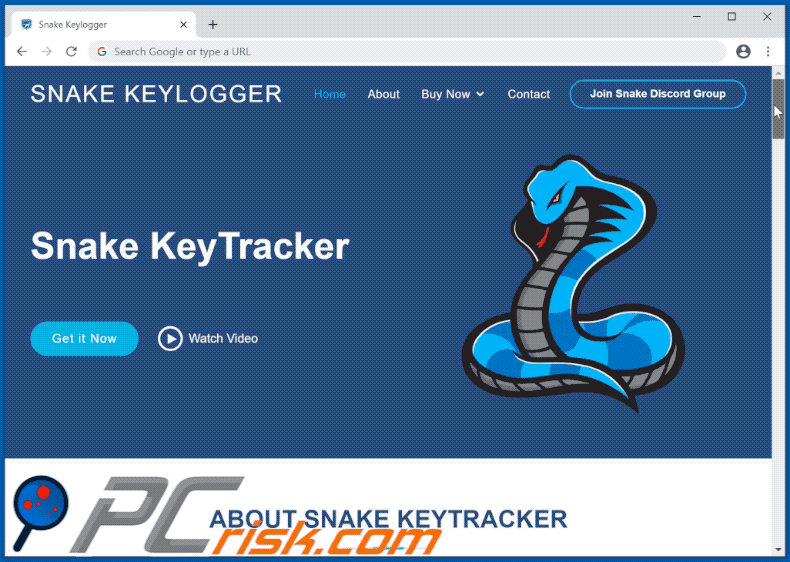
Natychmiastowe automatyczne usunięcie malware:
Ręczne usuwanie zagrożenia może być długim i skomplikowanym procesem, który wymaga zaawansowanych umiejętności obsługi komputera. Combo Cleaner to profesjonalne narzędzie do automatycznego usuwania malware, które jest zalecane do pozbycia się złośliwego oprogramowania. Pobierz je, klikając poniższy przycisk:
POBIERZ Combo CleanerPobierając jakiekolwiek oprogramowanie wyszczególnione na tej stronie zgadzasz się z naszą Polityką prywatności oraz Regulaminem. Aby korzystać z w pełni funkcjonalnego produktu, musisz kupić licencję na Combo Cleaner. Dostępny jest 7-dniowy bezpłatny okres próbny. Combo Cleaner jest własnością i jest zarządzane przez RCS LT, spółkę macierzystą PCRisk.
Szybkie menu:
- Czym jest Snake?
- KROK 1. Manualne usuwanie malware Snake.
- KROK 2. Sprawdź, czy twój komputer jest czysty.
Jak manualnie usunąć malware?
Ręczne usuwanie malware jest skomplikowanym zadaniem. Zwykle lepiej jest pozwolić programom antywirusowym lub anty-malware zrobić to automatycznie. Aby usunąć to malware zalecamy użycie Combo Cleaner Antivirus dla Windows. Jeśli chcesz manualnie usunąć malware, pierwszym krokiem jest zidentyfikowanie jego nazwy. Oto przykład podejrzanego programu uruchomionego na komputerze użytkownika:

Jeśli zaznaczyłeś listę programów uruchomionych na komputerze, na przykład używając menedżera zadań i zidentyfikowałeś program, który wygląda podejrzanie, powinieneś wykonać te kroki:
 Pobierz program o nazwie Autoruns. Pokazuje on automatyczne uruchamianie aplikacji, rejestr i lokalizacje systemów plików:
Pobierz program o nazwie Autoruns. Pokazuje on automatyczne uruchamianie aplikacji, rejestr i lokalizacje systemów plików:

 Uruchom ponownie swój komputer w trybie awaryjnym:
Uruchom ponownie swój komputer w trybie awaryjnym:
Użytkownicy Windows XP i Windows 7: Uruchom swój komputer w Trybie awaryjnym z obsługą sieci: Kliknij przycisk Start, kliknij polecenie Zamknij, kliknij opcję Uruchom ponownie, kliknij przycisk OK. Podczas uruchamiania komputera naciśnij klawisz F8 na klawiaturze tak wiele razy, aż zobaczysz Menu opcji zaawansowanych systemu Windows, a następnie wybierz opcję Tryb awaryjny z obsługą sieci z listy.

Film pokazujący jak uruchomić system Windows 7 w „Trybie awaryjnym z obsługą sieci":
Użytkownicy Windows 8: Przejdź do ekranu startowego Windows 8, wpisz Advanced. W wynikach wyszukiwania wybierz opcję Ustawienia. Kliknij na zaawansowane opcje startowe. W otwartym oknie „Ogólne ustawienia komputera" wybierz Zaawansowane uruchamianie. Kliknij przycisk „Uruchom ponownie teraz". Komputer zostanie ponownie uruchomiony w „Menu zaawansowanych opcji uruchamiania." Kliknij przycisk „Rozwiązywanie problemów", a następnie kliknij przycisk „Opcje zaawansowane". Na ekranie zaawansowanych opcji kliknij „Ustawienia uruchamiania." Kliknij przycisk „Uruchom ponownie". Komputer uruchomi się ponownie do ekranu Ustawienia startowe. Naciśnij „5", aby uruchomić w Trybie awaryjnym z obsługą sieci.

Film pokazujący, jak uruchomić Windows 8 w „Trybie awaryjnym z obsługą sieci":
Użytkownicy Windows 10: Kliknij logo Windows i wybierz ikonę Zasilania. W otwartym menu kliknij „Uruchom ponownie" przytrzymując przycisk „Shift" na klawiaturze. W oknie „Wybierz opcję" kliknij przycisk „Rozwiązywanie problemów", a następnie wybierz opcję „Opcje zaawansowane". W menu zaawansowanych opcji wybierz „Ustawienia uruchamiania" i kliknij przycisk „Uruchom ponownie". W poniższym oknie powinieneś kliknąć przycisk „F5" na klawiaturze. Spowoduje to ponowne uruchomienie systemu operacyjnego w trybie awaryjnym z obsługą sieci.

Film pokazujący jak uruchomić Windows 10 w „Trybie awaryjnym z obsługą sieci":
 Wyodrębnij pobrane archiwum i uruchom plik Autoruns.exe.
Wyodrębnij pobrane archiwum i uruchom plik Autoruns.exe.

 W aplikacji Autoruns kliknij „Opcje" u góry i odznacz opcje „Ukryj puste lokalizacje" i „Ukryj wpisy Windows". Po tej procedurze kliknij ikonę „Odśwież".
W aplikacji Autoruns kliknij „Opcje" u góry i odznacz opcje „Ukryj puste lokalizacje" i „Ukryj wpisy Windows". Po tej procedurze kliknij ikonę „Odśwież".

 Sprawdź listę dostarczoną przez aplikację Autoruns i znajdź plik malware, który chcesz wyeliminować.
Sprawdź listę dostarczoną przez aplikację Autoruns i znajdź plik malware, który chcesz wyeliminować.
Powinieneś zapisać pełną ścieżkę i nazwę. Zauważ, że niektóre malware ukrywa swoje nazwy procesów pod prawidłowymi nazwami procesów systemu Windows. Na tym etapie bardzo ważne jest, aby unikać usuwania plików systemowych. Po zlokalizowaniu podejrzanego programu, który chcesz usunąć, kliknij prawym przyciskiem myszy jego nazwę i wybierz „Usuń".

Po usunięciu malware za pomocą aplikacji Autoruns (zapewnia to, że malware nie uruchomi się automatycznie przy następnym uruchomieniu systemu), należy wyszukać jego nazwę na komputerze. Przed kontynuowaniem należy włączyć ukryte pliki i foldery. Jeśli znajdziesz plik malware, upewnij się, że go usunąłeś.

Uruchom ponownie komputer w normalnym trybie. Wykonanie poniższych czynności powinno pomóc w usunięciu malware z twojego komputera. Należy pamiętać, że ręczne usuwanie zagrożeń wymaga zaawansowanych umiejętności obsługi komputera. Zaleca się pozostawienie usuwania malware programom antywirusowym i zabezpieczającym przed malware. Te kroki mogą nie działać w przypadku zaawansowanych infekcji malware. Jak zawsze lepiej jest uniknąć infekcji, niż później próbować usunąć malware. Aby zapewnić bezpieczeństwo swojego komputera, należy zainstalować najnowsze aktualizacje systemu operacyjnego i korzystać z oprogramowania antywirusowego.
Aby mieć pewność, że twój komputer jest wolny od infekcji malware, zalecamy jego skanowanie za pomocą Combo Cleaner Antivirus dla Windows.
Udostępnij:

Tomas Meskauskas
Ekspert ds. bezpieczeństwa, profesjonalny analityk złośliwego oprogramowania
Jestem pasjonatem bezpieczeństwa komputerowego i technologii. Posiadam ponad 10-letnie doświadczenie w różnych firmach zajmujących się rozwiązywaniem problemów technicznych i bezpieczeństwem Internetu. Od 2010 roku pracuję jako autor i redaktor Pcrisk. Śledź mnie na Twitter i LinkedIn, aby być na bieżąco z najnowszymi zagrożeniami bezpieczeństwa online.
Portal bezpieczeństwa PCrisk jest prowadzony przez firmę RCS LT.
Połączone siły badaczy bezpieczeństwa pomagają edukować użytkowników komputerów na temat najnowszych zagrożeń bezpieczeństwa w Internecie. Więcej informacji o firmie RCS LT.
Nasze poradniki usuwania malware są bezpłatne. Jednak, jeśli chciałbyś nas wspomóc, prosimy o przesłanie nam dotacji.
Przekaż darowiznęPortal bezpieczeństwa PCrisk jest prowadzony przez firmę RCS LT.
Połączone siły badaczy bezpieczeństwa pomagają edukować użytkowników komputerów na temat najnowszych zagrożeń bezpieczeństwa w Internecie. Więcej informacji o firmie RCS LT.
Nasze poradniki usuwania malware są bezpłatne. Jednak, jeśli chciałbyś nas wspomóc, prosimy o przesłanie nam dotacji.
Przekaż darowiznę
▼ Pokaż dyskusję